iPhone ve Android’den Viber mesajları nasıl yedeklenir
- Bölüm 1: Viber mesajları manuel olarak nasıl yedeklenir ve geri yüklenir – Zaman alıcı
- Bölüm 2: iPhone Viber mesajlarını 5 dakikada yedekleyin ve geri yükleyin
- Bölüm 3: Uygulamaya göre Android’den Viber mesajları nasıl yedeklenir – Viber için Metin Yedekleme
Bölüm 1: Viber mesajları manuel olarak nasıl yedeklenir ve geri yüklenir – Zaman alıcı
Aslında Viber mesajlarının nasıl yedekleneceği zor bir soru değil. Viber mesajlarınızı ve sohbet geçmişinizi manuel olarak yedekleyebilirsiniz. Ancak, Viber mesaj geçmişinizden hiçbirini saklayamadığı için yedekleme geçmişinizin cihazınıza geri yüklenemeyeceğini unutmamak önemlidir. Bu nedenle, kayıp verileri geri alamaz. Yedekleme geçmişi yalnızca iPhone ve Android cihazlarda kullanılabilir. cihazınızda viber mesajlarının nasıl yedekleneceğini öğrenelim.
Viber sohbet Geçmişinizi nasıl yedeklersiniz?
1 Adım: Viber Sohbet Geçmişini Göndermeye Ayarla
Android Viber hesabınızda oturum açın. Daha fazla düğmesini tıklayın ve ardından ‘ayarlar’a gidin ve ‘Aramalar ve Mesajlar’ı seçin.
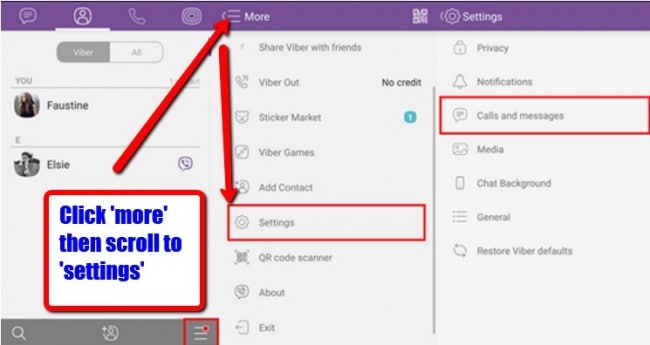
2 Adım: E-posta Sağlayıcı seçin
‘Ayarlar’ı tıkladığınızda, ‘Aramalar ve Mesajlar’ adlı bir sayfaya yönlendirileceksiniz. ‘E-posta mesajı geçmişi’ni göreceksiniz. Düğmeye dokunun ve mesaj geçmişini e-postayla göndermek için bir uygulama seçin. Ardından, ‘E-posta’yı seçmeniz ve mesaj geçmişinizin yedekleneceği tercih ettiğiniz e-posta uygulamasını seçmeniz gerekir.
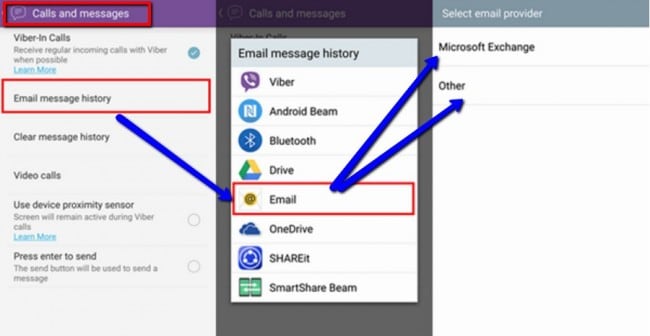
3 Adım: Viber Sohbet Geçmişi Gönder
Şimdi sıradaki şey e-posta hesabınızı kurmak. E-posta kimliğinizi ve şifrenizi girerek e-postanıza giriş yapın ve ardından ‘ileri’yi tıklayın. İnternete bağlı olduğunuzdan emin olun çünkü çevrimiçi olmadan çalışmayacaktır. E-postanızı ayarladıktan sonra ‘Bitti’yi seçin. Bir sonraki ekranda mesaj geçmişi yedeğinizi almak istediğiniz e-posta adresini girin ve uygulamanın sağ üst köşesinde yer alan ok düğmesine basın.
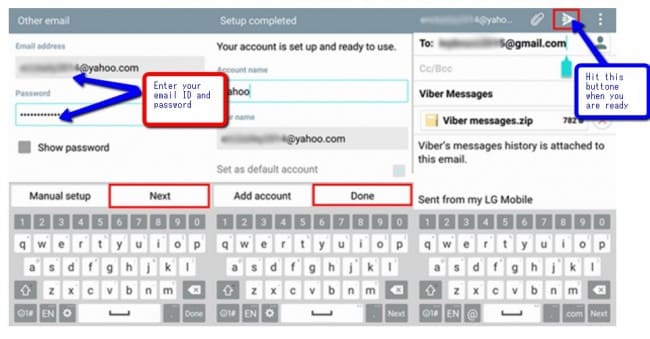
Artık Viber mesaj yedeklemenizi manuel olarak ayarladınız.
Viber sohbet geçmişinizi nasıl geri yükleyebilirsiniz?
Viber sohbet geçmişinizi geri yükleme işlemi çok kolaydır. Viber sohbet geçmişini geri yüklemenin nasıl çalıştığı aşağıda açıklanmıştır.
1 Adım: E-postadan Viber Mesajlarını İndirin
Viber yedeklemenizi almak için kullandığınız e-postaya gidin ve oturum açın. Android telefonunuzdan mektubu arayın. ‘Viber mesajları.zip’ adlı bir e-posta eki göreceksiniz. İndir simgesine tıklayın
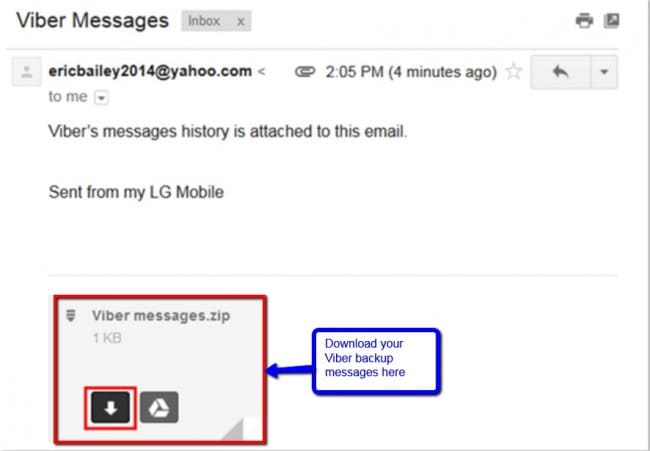
2 Adım: Viber Sohbet Geçmişini Geri Yükle
Artık Viber mesaj geçmişinizi indirdiğinize göre, bir sonraki şey ek CSV dosyasını açmaktır. Dosya sohbet geçmişinizi içerir ve dosyalar kişinin adına göre adlandırılır. Sohbet geçmişinizi görüntüleyebilirsiniz. Dosyalar, gönderildikleri ve alındıkları zamana bağlı olarak düzenli bir şekilde listelenir. Hem alıcı hem de gönderen gösterilir.
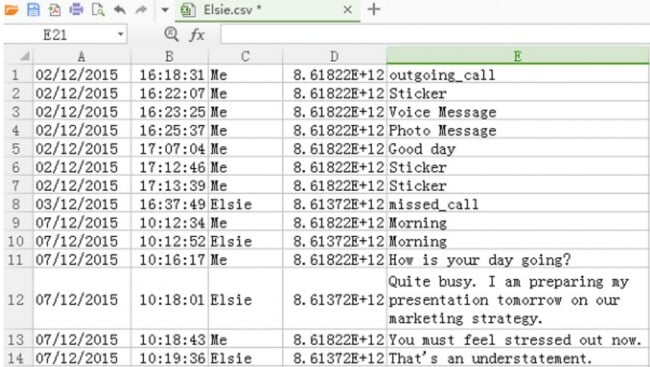
Daha önce de belirttiğimiz gibi bu yedekleme işleminin eksikliği sadece Android ve iPhone cihazlarda kullanılabilmesidir. Ayrıca, yedeklenen mesajları önizleyemez ve yedeklenecek belirli mesajları seçemezsiniz.
Bölüm 2: iPhone Viber mesajlarını 5 dakikada yedekleyin ve geri yükleyin
DrFoneTool – WhatsApp Transferi (iOS) Viber mesajlarını destekleme ve geri yükleme söz konusu olduğunda başvuracağınız araçtır. Verilerinizi nasıl alacağınız hakkında hiçbir fikriniz yoksa, önemli Viber mesajlarınızı ve belgelerinizi kaybetmek yıkıcı bir deneyim olabilir. Ama hepsi kasvetli ve kıyamet değil. Aslında paniğe gerek yok çünkü DrFoneTool – WhatsApp Transferi (iOS) Viber verilerinizi kaybetmemek için size yardımcı olacak.
Viber mesajlarını manuel olarak yedekleme ve geri yükleme işleminin aksine (verilerinizi seçme ve önizleme seçeneğiniz yoktur), DrFoneTool yedeklemeyi ve geri yüklemeyi 2-3 kat daha hızlı hale getirir. Ayrıca geri yüklemeden önce verileri önizleyebilirsiniz. Bunun üzerine, kullanımı kolaydır.

DrFoneTool – WhatsApp Transferi (iOS)
Yedekleme ve Geri Yükleme iOS Viber Verileri Esnekleşiyor.
- Tüm iOS Viber cihazını bilgisayarınıza yedeklemek için tek bir tıklama.
- WhatsApp, LINE, Kik, Viber gibi iOS cihazlarında Sosyal uygulamaları yedekleme desteği.
- Yedekleme paketindeki herhangi bir Viber veri öğesini önizlemeye ve geri yüklemeye izin verin.
- Viber yedeklemesinden istediğinizi bilgisayarınıza aktarın.
- Geri yükleme sırasında cihazlarda veri kaybı olmaz.
- Supported iPhone 7/SE/6/6 Plus/6s/6s Plus/5s/5c/5/4/4s that run iOS 10.3/9.3/8/7/6/5/4
- Windows 10 veya Mac 10.13/10.12/10.11 ile tam uyumlu.
İPhone’dan Viber mesajları nasıl yedeklenir
1 Adım: DrFoneTool’u kurun ve başlatın
Açıkçası ilk şey, PC’nizde DrFoneTool’u başlatmaktır. Ardından, aşağıda gösterildiği gibi ekranda ‘WhatsApp Transfer’i seçin.

2 Adım: Cihazınızı bilgisayara bağlayın
İPhone veya iPad kullanıyor olsanız da, süreç aynıdır. Cihazınızı bilgisayara bağlayın ve ardından ‘Viber’e gidin.

3 Adım: Viber sohbetlerinizi yedeklemeye başlayın
Ardından Yedekle’yi tıklayın. Araç, Viber mesajlarınızı ve dosyalarınızı otomatik olarak yedeklemeye başlayacaktır. İşlem açıkken cihazın bağlantısını kesmeyin çünkü bu işlem iptal olur. Başka bir deyişle, cihazınız her zaman bağlı olmalıdır.
İşlem tamamlandığında bilgilendirileceksiniz ve aşağıdaki ekranı göreceksiniz.

İPhone’dan Viber mesajları nasıl geri yüklenir
Artık Viber mesajlarınızı, sohbetlerinizi, fotoğraflarınızı veya videolarınızı yedeklediğinize göre, oluşturduğunuz yedekleme verilerini görüntülemek ve geri yüklemek isteyebilirsiniz. Aşağıdaki işlem, Viber yedekleme verilerinizi de DrFoneTool kullanarak nasıl geri yükleyeceğinizi özetlemektedir.
1 Adım: Yedekleme dosyalarınızı görüntüleyin
Yedekleme dosyalarını ve içeriklerini kontrol etmek için ekranınızda ‘Önceki yedekleme dosyasını görüntülemek için >>’ seçeneğini tıklayın.

2 Adım: Yedekleme dosyanızı çıkarın
Daha sonra tüm Viber yedekleme dosyalarınızı görebileceksiniz. Görüntülemek istediklerinizi seçin ve ‘Görüntüle’ düğmesine basın.

3 Adım: Viber mesajlarınızı, fotoğraflarınızı ve arama geçmişinizi geri yükleyin veya dışa aktarın
Tarama durduğunda, tüm yedekleme dosyaları görüntülenir. Yapmanız gereken bir sonraki şey, yedekleme dosyasındaki içeriği önizlemek ve geri yüklemek istediğiniz tüm öğeleri seçmektir. Size iki seçenek sunulur: ‘Cihaza Geri Yükle’ veya ‘PC’ye Aktar’

Böylece, Viber mesajlarının nasıl yedekleneceğine dair en hızlı ve kolay çözümün bu olduğunu görebilirsiniz. Özellikle, istediğiniz Viber mesajlarını önizleyebilir ve seçerek yedekleyebilirsiniz. Ve kullanıcı deneyimi ve UI tasarımı harika. Denemek için neden ücretsiz indirmiyorsunuz?
Bölüm 3: Uygulamaya göre Android’den Viber mesajları nasıl yedeklenir – Viber için Metin Yedekleme
Viber için Yedek Metin, Viber mesajlarınızı dışa aktaran, bunları CSV, düz metin veya HTML biçimlerine dönüştüren bir Viber yedekleme aracıdır, böylece bu dosyalar, kullandığınız cep telefonunun türüne bağlı olarak cep telefonunuzda kolayca okunabilir. Dışa aktarılan dosyalar Telefonunuzun SD kartında veya ek olarak e-postanızda saklanabilir. Viber için Yedek Metni kullanarak Viber mesajlarınızı nasıl yedekleyeceğiniz ve geri yükleyeceğiniz aşağıda açıklanmıştır.
Android’den Viber mesajları nasıl yedeklenir
1 Adım: Viber uygulamanızı açın
Android telefonunuzda Viber uygulamanızı açın ve ‘Menü’ Öğesine basın
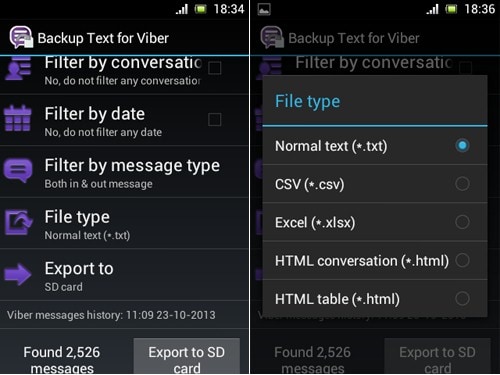
2 Adım: ‘Diğer seçenekler’i tıklayın
Şimdi ‘Diğer seçenekler’ düğmesini tıklayın

3 Adım: Viber mesajlarını yedekle
Ayarlara gidin ve ‘E-posta mesajları geçmişi’ne gidin ve ardından ‘Viber için Metin Yedekle’yi tıklayın. Bunu yaptığınızda, araç mesajlarınızı e-postanıza aktarmaya başlayacaktır.
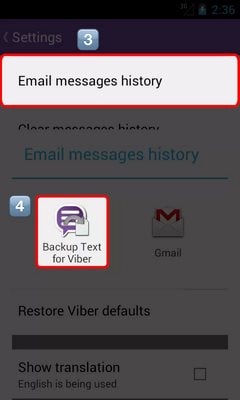
Bölüm 4: Viber yedeklemesinde 3 çözümün karşılaştırılması
Yukarıdaki 3 çözümün tümü, viber mesajlarınızı, fotoğraflarınızı, videolarınızı ve diğer belgelerinizi yedeklemek ve geri yüklemek için kullanılabilir. Ancak, tüm yedekleme ve geri yükleme seçenekleri/araçları aynı şekilde oluşturulmaz. Bazıları diğerlerinden daha karmaşıkken diğerleri diğerlerinden daha etkilidir. Daha önce de belirttiğimiz gibi, sadece DrFoneTool – WhatsApp Transferi (iOS) size yedeklemek istediğiniz belirli dosyaları önizleme ve seçme seçeneği sunabilir. Varsayılan yedekleme ve geri yükleme seçeneği ile Viber için Yedekleme Metni, yedekleme dosyalarının önizlemesi ve yedeklemek istediğiniz dosyaların seçilmesi açısından sınırlı seçenekler sunar.
Viber yedeklemesi için mevcut çok sayıda araç ve seçenekle, Viber mesajlarınızı, Videolarınızı, sohbet geçmişinizi, mesaj eklerinizi ve fotoğraflarınızı korumak artık bir güçlük değil. İhtiyacın olan şey sadece çok havalı DrFoneTool – WhatsApp Transferi (iOS) aracı ve en önemli mesajlarınızın kayıptan korunduğunu bilerek içiniz rahat edecek. Bu mesajları veya dosyaları ihtiyacınız olduğunda geri yükleyebilirsiniz.
En son makaleler

